Thay đổi liên kết nguồn trong Microsoft Excel 2010
Một tệp có thể được liên kết với một hoặc nhiều tệp khác thông qua các công thức. Trong suốt thời gian, khi các sổ làm việc này được cập nhật / thay đổi, có thể cần phải thay đổi các liên kết trong các sổ làm việc này. Thay đổi liên kết nguồn cho phép người dùng thay đổi vị trí của nguồn nơi dữ liệu tồn tại hoặc thay đổi hoàn toàn liên kết đến một sổ làm việc mới.
Để thay đổi liên kết nguồn, bạn phải sử dụng tùy chọn “Chỉnh sửa liên kết”. Tùy chọn này cung cấp cho người dùng chế độ xem tất cả các tệp khác mà tệp hiện tại được liên kết đến, để người dùng có thể cập nhật hoặc xóa các liên kết.
Hãy lấy một ví dụ và hiểu cách chúng tôi có thể thay đổi liên kết nguồn. Ví dụ 1: Chúng tôi có dữ liệu trong phạm vi A1: E9, được liên kết với một sổ làm việc khác. Để thay đổi liên kết nguồn, hãy làm theo các bước được đề cập dưới đây: – * Chọn ô A2 và nhấn các phím “CTRL + Shift + Phím xuống (mũi tên)
+ Phím Phải (mũi tên) để chọn dữ liệu. Hoặc nhấn Ctrl + A để chọn tất cả dữ liệu cùng một lúc.
-
Đi tới tab “DỮ LIỆU” trong nhóm “KẾT NỐI” và chọn Chỉnh sửa lệnh liên kết.

-
Hộp thoại “Chỉnh sửa liên kết” sẽ xuất hiện.
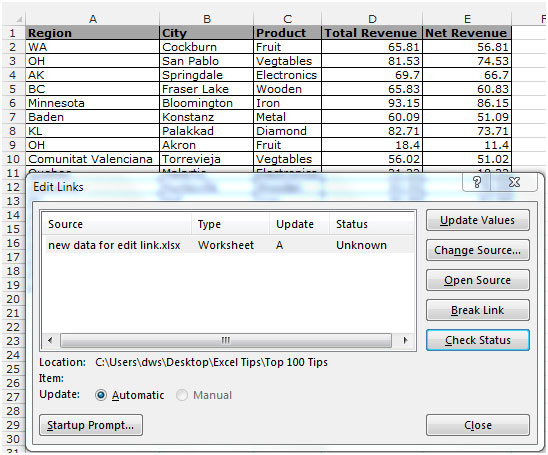
-
Chúng tôi có một liên kết trong tệp này. Để thay đổi nguồn của liên kết, hãy nhấp vào nút “Thay đổi nguồn” ở phía bên phải.
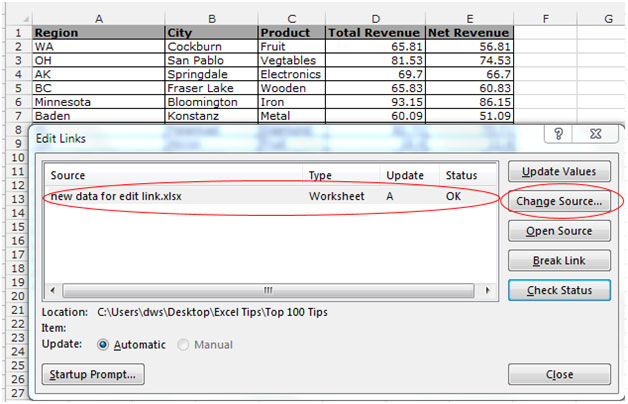
-
Khi bạn nhấp vào “Thay đổi nguồn”, nó cho phép bạn chọn một tệp khác.
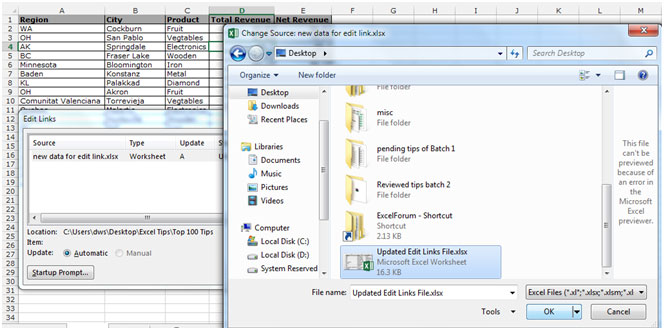
-
Chọn tệp mới và nhấp vào ok.
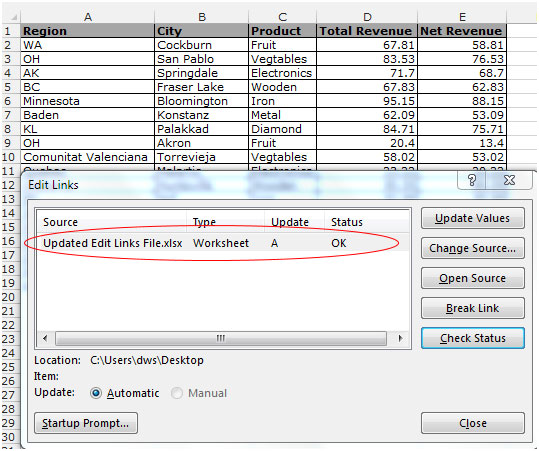
-
Nhấp vào Đóng.
Thông qua hộp thoại Chỉnh sửa liên kết, bạn cũng có thể Cập nhật Giá trị, Nguồn mở, Ngắt liên kết và cũng có thể kiểm tra trạng thái hiện tại của liên kết.
Ngay cả khi bạn cập nhật bất kỳ thứ gì trong tệp được liên kết, tệp này sẽ được cập nhật tự động miễn là tệp khác đang mở. Đây là một tính năng hữu ích mà bạn có thể sử dụng khi làm việc với nhiều sổ làm việc cần được liên kết với nhau để chuyển thông tin từ sổ này sang sổ kia.